window11桌面图标大小怎么设置?win11如何改图标大小
更新时间:2024-07-11 15:54:05作者:qiaoyun
我们在安装升级window11系统之后,会发现桌面图标大小都是默认设置好的,但是有些人可能觉得图标太大或者太小了,就想要对其进行设置,只是还不懂window11桌面图标大小怎么设置,为了帮助到大家,今天就由小编给大家详细介绍一下win11改图标大小的详细方法。
方法如下:
1、进入电脑桌面,鼠标右键点击桌面。
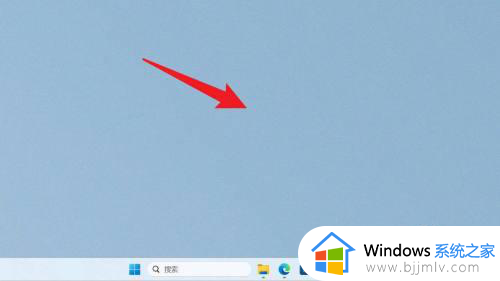
2、在展开的菜单中,点击查看选项。
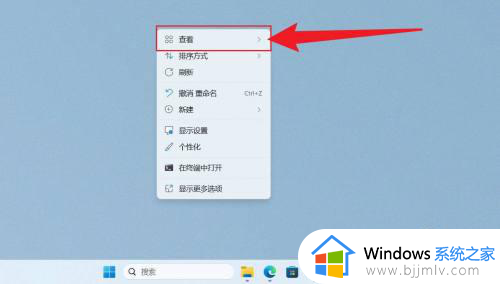
3、在展开的选项中,选择图标大小设置即可。
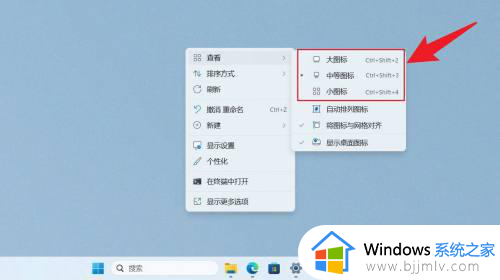
以上给大家介绍的就是win11如何改图标大小的详细内容,有需要的话可以学习上述方法步骤来进行修改,相信可以帮助到大家。
window11桌面图标大小怎么设置?win11如何改图标大小相关教程
- win11更改桌面图标大小设置方法 win11如何更改桌面的图标大小
- win11的桌面图标怎么设置大小 win11更改桌面图标大小设置方法
- win11改桌面图标大小设置方法 win11桌面图标大小怎么调节
- windows11怎么设置图标大小 windows11桌面图标大小如何更改
- win11调整图标大小设置步骤 win11电脑桌面图标大小怎么设置
- win11怎么修改桌面图标大小 windows11怎么调整桌面图标大小
- win11桌面图标大小怎么调整 win11如何调整桌面图标大小
- windows11设置图标大小的方法 win11如何调整桌面图标大小
- win11怎么改变桌面图标大小 win11图标大小怎么调节
- win11怎么调图标大小 win11桌面图标大小设置教程
- win11恢复出厂设置的教程 怎么把电脑恢复出厂设置win11
- win11控制面板打开方法 win11控制面板在哪里打开
- win11开机无法登录到你的账户怎么办 win11开机无法登录账号修复方案
- win11开机怎么跳过联网设置 如何跳过win11开机联网步骤
- 怎么把win11右键改成win10 win11右键菜单改回win10的步骤
- 怎么把win11任务栏变透明 win11系统底部任务栏透明设置方法
win11系统教程推荐
- 1 怎么把win11任务栏变透明 win11系统底部任务栏透明设置方法
- 2 win11开机时间不准怎么办 win11开机时间总是不对如何解决
- 3 windows 11如何关机 win11关机教程
- 4 win11更换字体样式设置方法 win11怎么更改字体样式
- 5 win11服务器管理器怎么打开 win11如何打开服务器管理器
- 6 0x00000040共享打印机win11怎么办 win11共享打印机错误0x00000040如何处理
- 7 win11桌面假死鼠标能动怎么办 win11桌面假死无响应鼠标能动怎么解决
- 8 win11录屏按钮是灰色的怎么办 win11录屏功能开始录制灰色解决方法
- 9 华硕电脑怎么分盘win11 win11华硕电脑分盘教程
- 10 win11开机任务栏卡死怎么办 win11开机任务栏卡住处理方法
win11系统推荐
- 1 番茄花园ghost win11 64位标准专业版下载v2024.07
- 2 深度技术ghost win11 64位中文免激活版下载v2024.06
- 3 深度技术ghost win11 64位稳定专业版下载v2024.06
- 4 番茄花园ghost win11 64位正式免激活版下载v2024.05
- 5 技术员联盟ghost win11 64位中文正式版下载v2024.05
- 6 系统之家ghost win11 64位最新家庭版下载v2024.04
- 7 ghost windows11 64位专业版原版下载v2024.04
- 8 惠普笔记本电脑ghost win11 64位专业永久激活版下载v2024.04
- 9 技术员联盟ghost win11 64位官方纯净版下载v2024.03
- 10 萝卜家园ghost win11 64位官方正式版下载v2024.03